
Introducere în Track Matte în After Effects
Track Matte in After Effects este un strat care poate controla opacitatea stratului imediat sub el. Stratul mat de piesă este invizibil. O mată de cale creează găuri sau spații prin care se vede stratul de bază. Dar nu este asta ceea ce face instrumentul de mascare? Da și Nu Citiți mai departe pentru a înțelege.
Diferențele dintre o mască și o matcă
- Diferența cheie între o mască și un mat mat este că o mască este aplicată direct pe un strat care conține un videoclip sau o imagine și se transformă atunci când stratul se transformă. Aceasta înseamnă că atunci când stratul este mutat sau rotit sau scalat, masca suferă și aceste modificări.
- În esență, o mată de piesă este mai mult ca o mască staționară. O mată de urmărire este aplicată compoziției și nu unui strat. Lucrurile se deplasează în interiorul și în afara unui mat mat, în timp ce piesa este fixă în sine.
- Desigur, o mască poate fi făcută și papetărie, folosind metode elaborate pentru a transforma masca, astfel încât modificările făcute pe un strat să nu o afecteze. Dar este foarte greoi. O mată de track evită acești pași.
- Dar o mată de piesă poate fi transformată și dacă alegeți în mod intenționat.
Unde se află Track Matte?
- Track Matte este localizat în Window Timeline așa cum se vede în figură.

- Dacă nu este disponibil acolo, este posibil să fiți nevoit să comutați butonul Panoul de control de transfer din partea stângă jos a cronologiei, așa cum se arată în figură.

- O mată de urmărire este disponibilă doar pentru un strat de fund, adică este disponibilă numai dacă există un strat deasupra acestui anumit strat. Permiteți-mi să adaug 2 straturi la compoziția mea și să explic ce am vrut să spun.
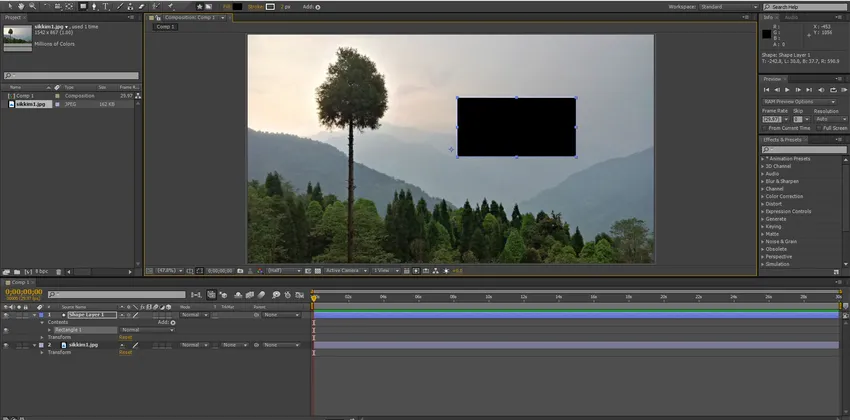
- Aici este dezvăluit meniul Track Matte (TrkMat) acum.
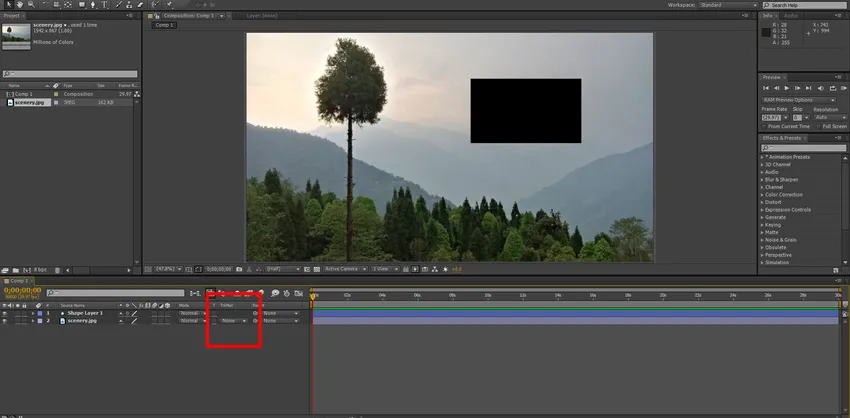
- Când faceți clic pe săgeata mică din dreapta „Niciuna”, este afișat un meniu derulant cu patru opțiuni. Există două opțiuni cu Alpha și două cu Luma .
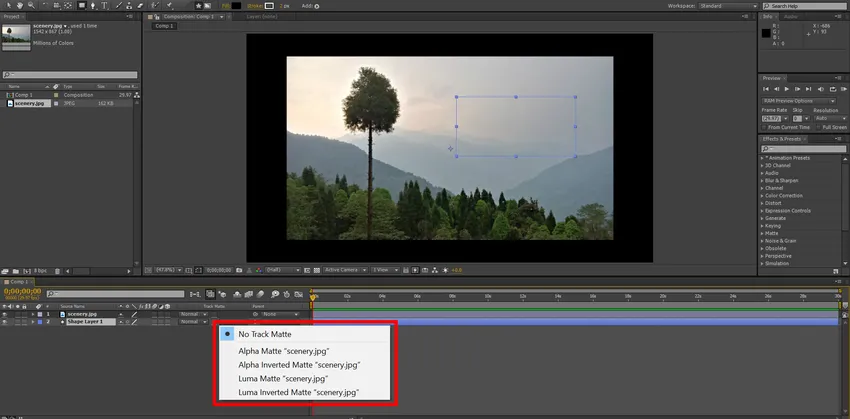
Utilizările Alpha Matte
- Alpha indică prezența pixelilor sau a opacității în timp ce Luma (scurt pentru luminozitate) indică informațiile despre luminozitate. Știm că stratul de formă conține un dreptunghi negru. Dacă faceți clic pe Alpha Matte pentru stratul de peisaj, observați ce se întâmplă.
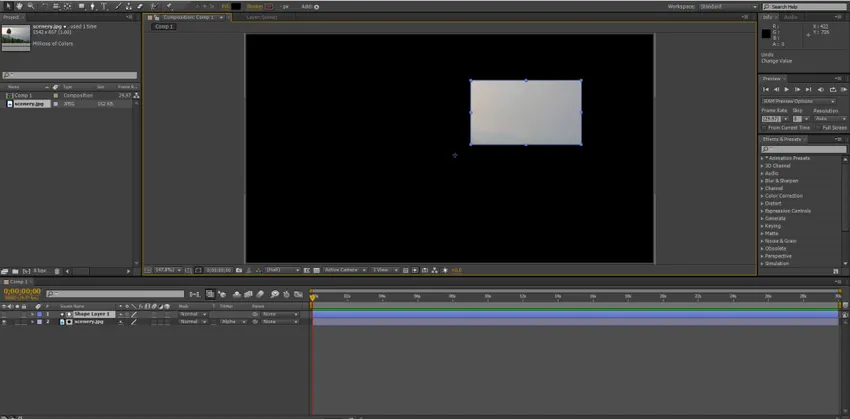
- Doar stratul-formă de peisaj este dezvăluit. Puteți deplasa stratul de formă pentru a dezvălui o porțiune diferită a stratului de sub el.
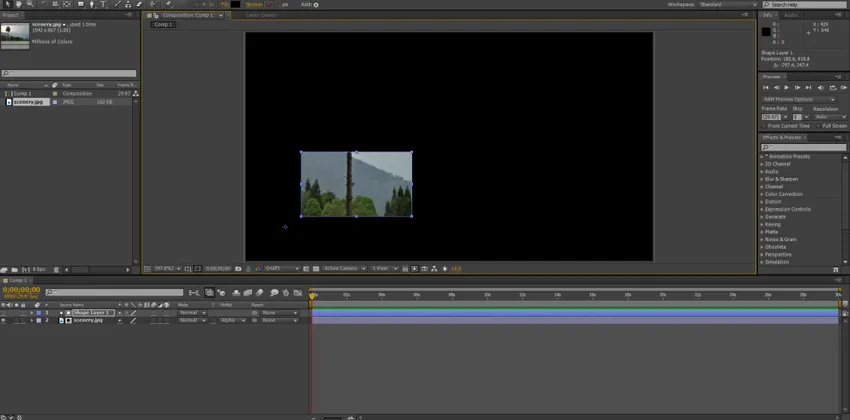
- Ieșirea nu se schimbă nici atunci când schimbați culoarea dreptunghiului în alb sau roșu sau orice altceva.

- Poți vedea imaginea de mai jos.

Alpha Inverted Matte
Selectați opțiunea Alpha Inverted mat din panoul comun.

Dacă în loc de Alpha, alegeți să mergeți cu opțiunea Alpha Inverted mat, peisajul este afișat în zone din afara stratului de forme, așa cum se arată mai jos.
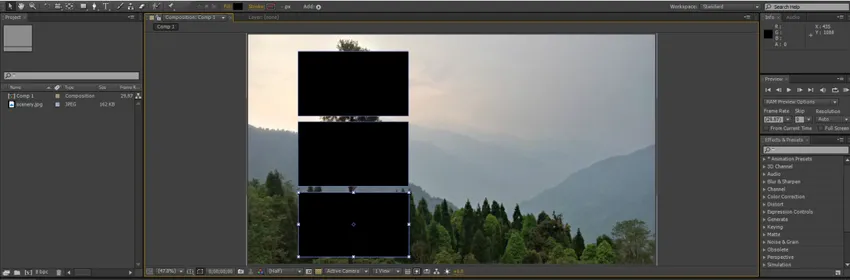
Faceți clic pe butonul Toggle Transparency Grilă.
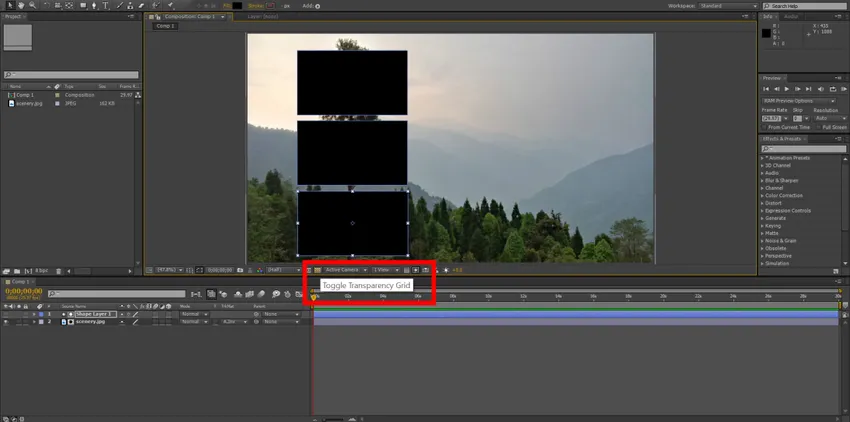
Fundalul transparent face clar că găurile negre pe care le vedeți înainte au luat culoarea de fundal a compoziției. Acest lucru poate fi schimbat dacă este necesar, accesând opțiunea de meniu Setări de compoziție (Meniu compoziție -> Setări compoziție) (Comanda rapidă este Ctrl + K).
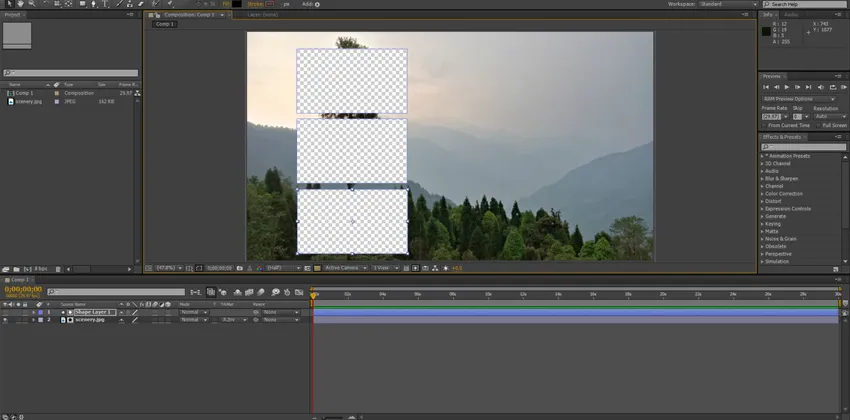
Luma Matte
- Acum să aplicăm Luma Matte pe peisaj și să vedem rezultatele. Informațiile de luminozitate din stratul de formă au fost utilizate pentru a afișa stratul de peisaj. După cum puteți vedea opacitatea se schimbă cu cantitatea de lumină prezentă în stratul de formă.
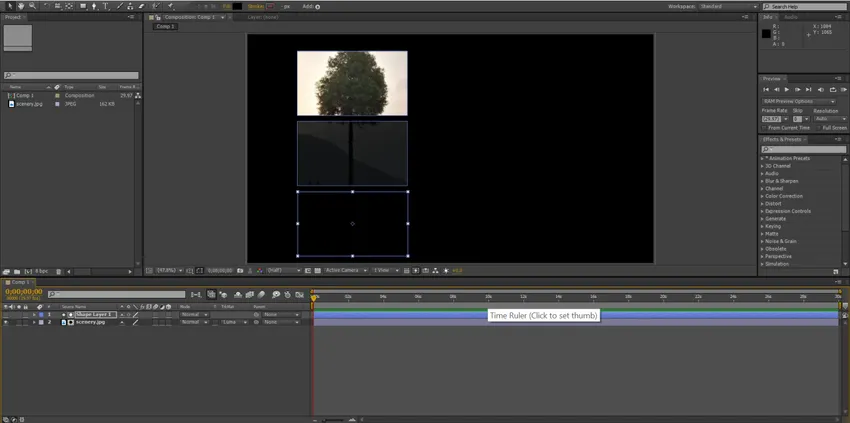
Prin urmare, albul apare cu 100% opacitate, negru cu 0% opacitate și roșu cu opacitate undeva între ele.
Luma Inverse Matte
- Luma Inverse Matte oferă rezultatul exact opus, așa cum se vede mai jos.

Utilizări ale Track Matte
- Să ne uităm la câteva moduri în care Track Matte poate fi utilizat creativ. Să presupunem că aveți un text în care doriți să vă redați o imagine, un grafic sau un videoclip.

Un aspect mat va funcționa excelent pentru imaginea dvs.

Puteți schimba fontul imaginii.
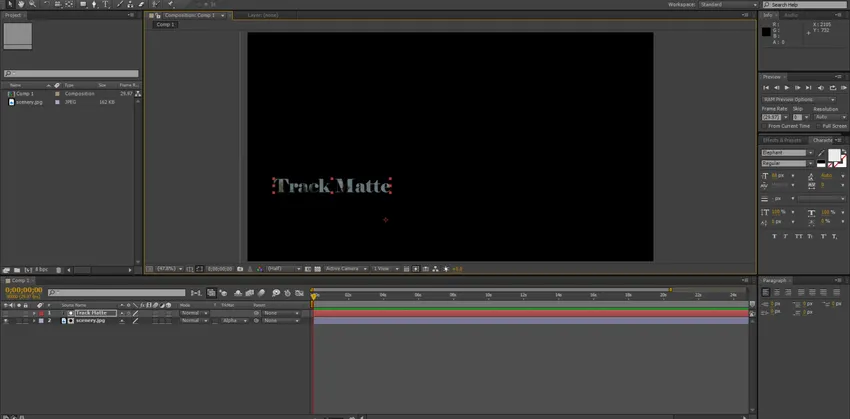
De asemenea, puteți modifica dimensiunea sau poziția sa pentru a se potrivi nevoilor dvs.
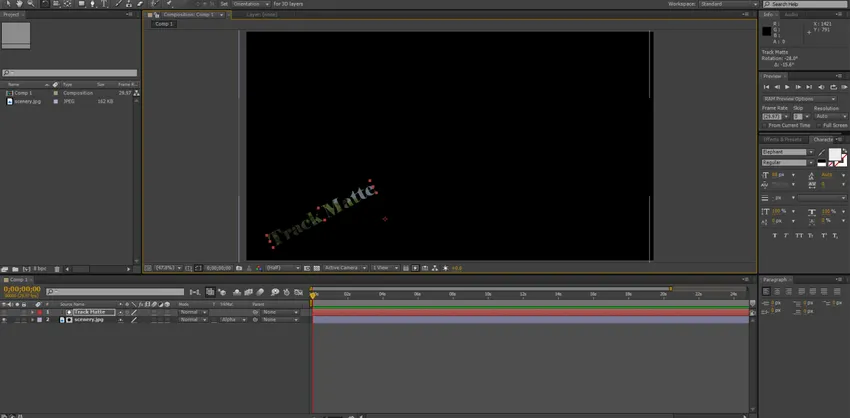
În timp ce utilizați Luma Mattes, puteți juca în jurul valorii de contraste pentru a dezvălui sau ascunde porțiuni ale unui strat. Acest lucru funcționează foarte bine în timp ce utilizați texturi.

În concluzie, track mat este o caracteristică utilă în After Effects, care îi va ajuta pe designeri să realizeze o grafică interesantă.
Articole recomandate
Acesta este un ghid pentru Track Track în After Effects. Aici vom discuta despre diferențele dintre Mask și Track Matte împreună cu diversele sale caracteristici și utilizările lui Matte în After Effects. Puteți afla, de asemenea, prin alte articole conexe pentru a afla mai multe -
- Cunoașteți instrumentele importante din After Effects
- Efecte de text în After Effects
- Cum să aplici efectele în Illustrator?
- Moduri de amestecare în Illustrator